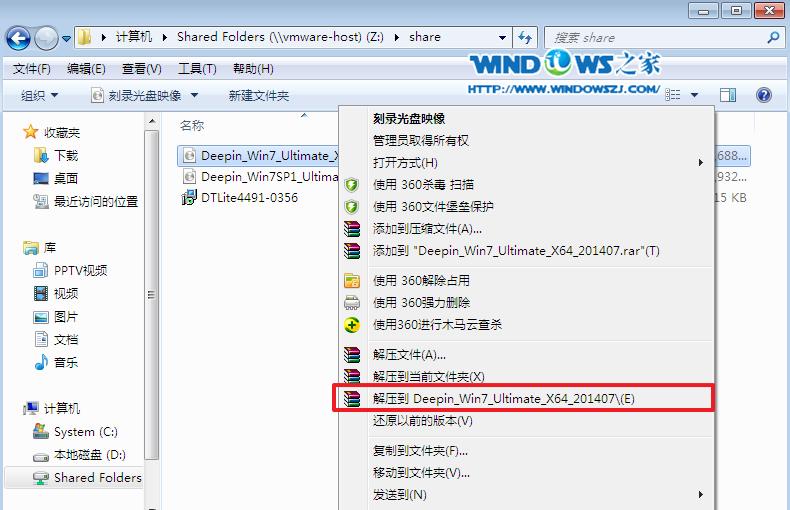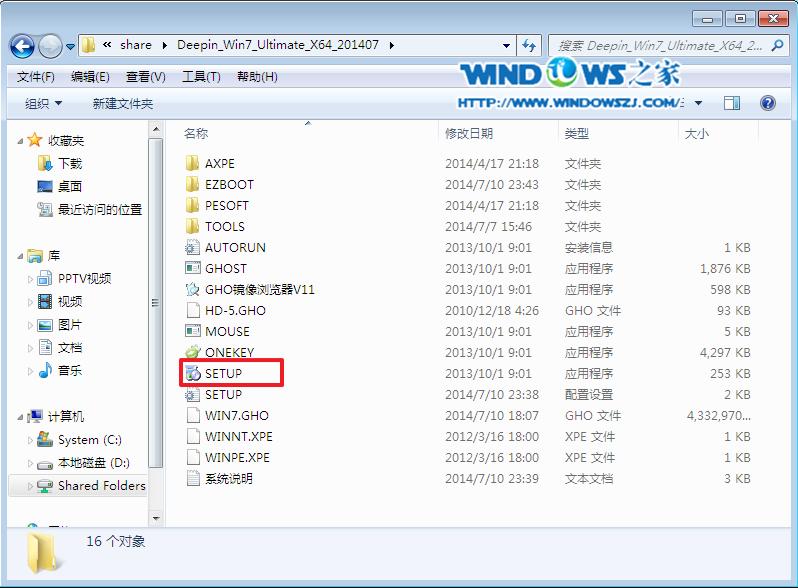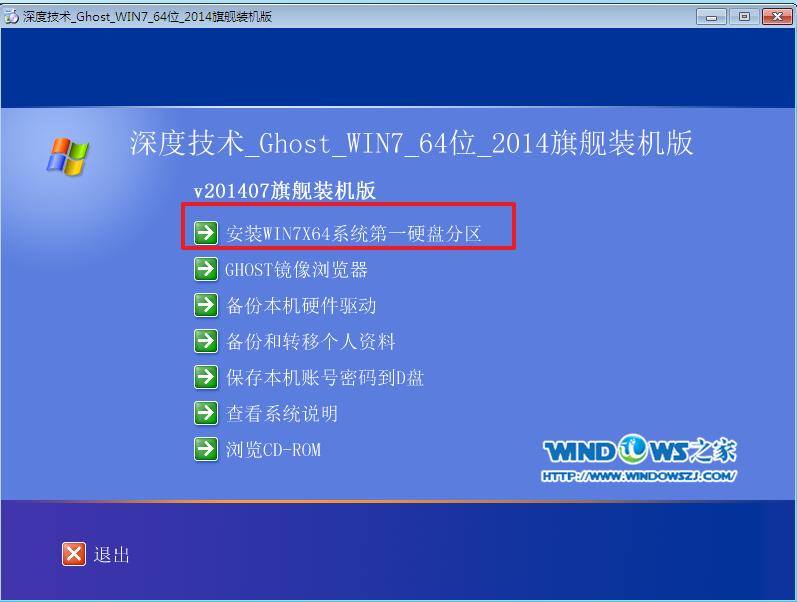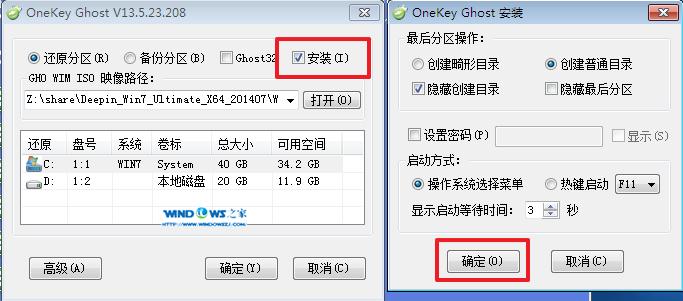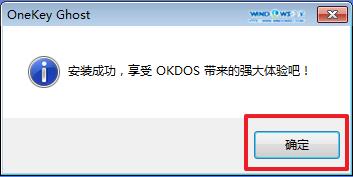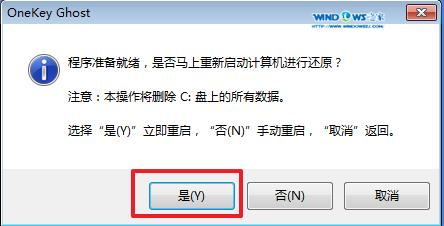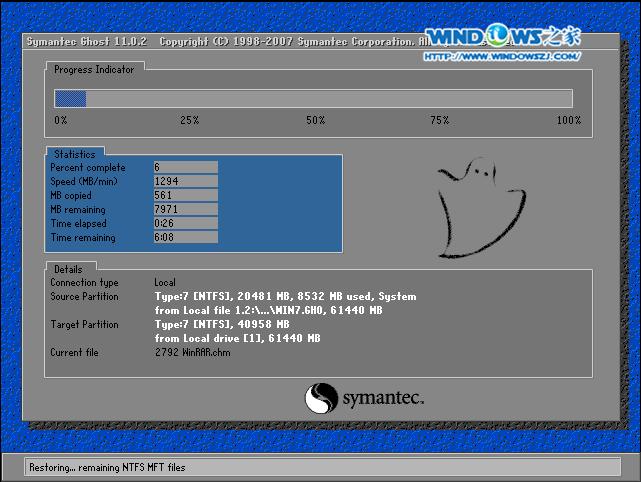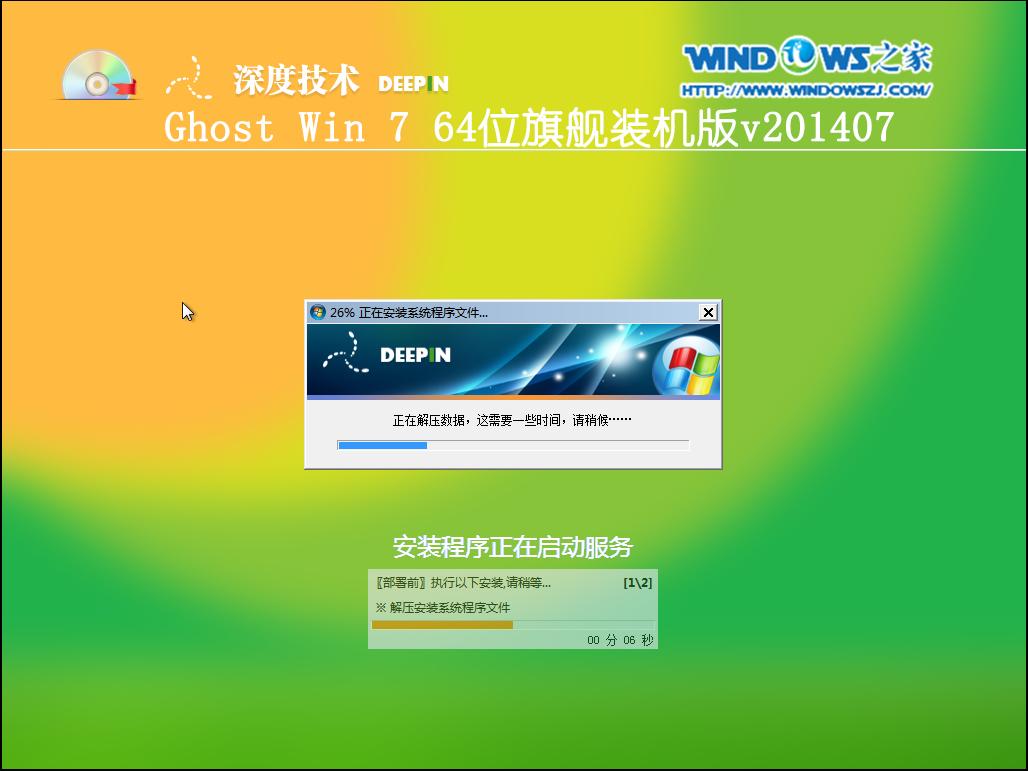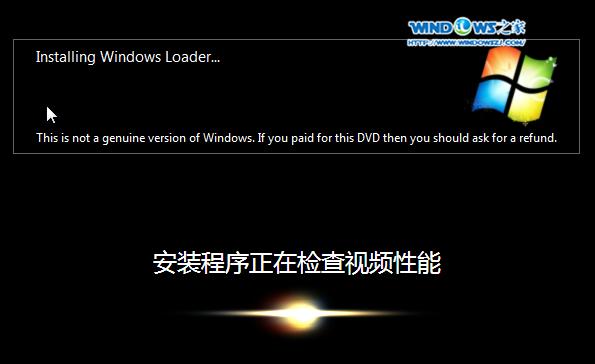win72016深度技术安装图文详细教程
发布时间:2022-05-24 文章来源:xp下载站 浏览: 55
|
Windows 7,中文名称视窗7,是由微软公司(Microsoft)开发的操作系统,内核版本号为Windows NT 6.1。Windows 7可供家庭及商业工作环境:笔记本电脑 、平板电脑 、多媒体中心等使用。和同为NT6成员的Windows Vista一脉相承,Windows 7继承了包括Aero风格等多项功能,并且在此基础上增添了些许功能。 有些有网友想安装win72016深度技术,其实随着经济的不断发展,电脑安装的新系统的方式越来越多,尽管windows系统不断更新但是还是有又不少的网友是喜欢win7深度技术安装,想要win7深度技术安装,可是有一部分的电脑小白不知道关于win72016深度技术安装教程,下面就让小编给大家介绍关于win72016深度技术安装教程吧。 1、打开下载的系统镜像文件,右击选择“解压Deepin_Win7SP1_Ultimate_X86_201407.iso”。如图1所示
win72016深度技术安装教程图1 2、双击“setup.exe”.如图2所示
win72016深度技术安装教程图2 3、点击“安装WIN7X86系统第一硬盘分区”。如图3所示
win72016深度技术安装教程图3 4、选择“安装”,再按“确定”,如图4所示。安装成功后,按“确定”,如图5所示。点击“打开”之后选择映像文件(扩展名为.iso),最后选择“确定”。如图6所示
win72016深度技术安装教程图4
win72016深度技术安装教程图5
win72016深度技术安装教程图6 5、选择“是”,立即重启。如图7所示
win72016深度技术安装教程图7 6、因为是完全自动进行安装的,所以安装过程相关顺序这里不做一一解释。我们耐心等待硬盘装windows7系统完成即可。如图8、图9、图10所示:
win72016深度技术安装教程图8
win72016深度技术安装教程图9
win72016深度技术安装教程图10 关于win72016深度技术安装教程到这里就全部结束了,其实关于win72016深度技术安装教程是非常简单的,只要在电脑是上轻轻点击几下就可以完全实现安装系统,整个过程只要短短的几十分钟,如果想了解更多的咨询敬请关注www.windows7en.com Windows 7简化了许多设计,如快速最大化,窗口半屏显示,跳转列表(Jump List),系统故障快速修复等。Windows 7将会让搜索和使用信息更加简单,包括本地、网络和互联网搜索功能,直观的用户体验将更加高级,还会整合自动化应用程序提交和交叉程序数据透明性。 |
相关文章
上一篇:硬盘安装与u盘安装哪个好?